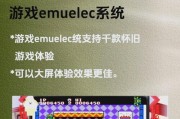在日常使用电脑的过程中,我们可能会遇到电脑按键无法正常响应的情况。无论是打字、游戏还是办公,这都是非常令人烦恼的问题。本文将针对这个常见问题提供一些解决方法,帮助您快速解决电脑按键无响应的困扰。

一:检查键盘连接状态
-确保键盘连接线与电脑的接口插紧。
-尝试更换键盘连接线,可能是线路出现了问题。
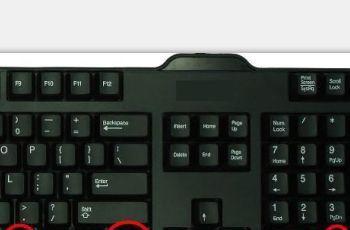
二:检查键盘是否开启
-检查键盘上是否有开关,确保其处于开启状态。
-如果是无线键盘,检查电池是否已耗尽或者键盘是否与接收器配对成功。
三:重新启动电脑
-重启电脑可以解决一些暂时性的问题,包括按键无响应。

-在重启之前,建议先保存好未保存的工作。
四:检查键盘驱动程序
-打开设备管理器,检查键盘驱动程序是否正常。
-如有需要,可以尝试卸载并重新安装键盘驱动程序。
五:扫描病毒和恶意软件
-使用杀毒软件对电脑进行全盘扫描,查找并清除可能导致按键无响应的病毒或恶意软件。
六:清洁键盘
-关闭电脑后,用吹风机将键盘上的灰尘吹掉。
-使用清洁剂或棉签轻轻清洁键盘上的污渍。
七:检查操作系统设置
-检查操作系统的键盘设置,确保没有禁用某些按键功能。
-可以尝试将键盘设置恢复为默认值。
八:尝试使用虚拟键盘
-如果物理键盘无法正常工作,可以使用操作系统自带的虚拟键盘进行临时输入。
九:尝试使用外部键盘
-连接一个外部键盘到电脑上,看是否可以正常输入。
-如果外部键盘能够正常工作,说明问题可能出在原先的键盘上。
十:更新操作系统及驱动程序
-检查并安装最新的操作系统更新和驱动程序。
-更新后,重启电脑,再次检查键盘是否可以正常响应。
十一:尝试恢复系统到之前的状态
-如果电脑按键无响应是最近发生的问题,可以尝试将系统恢复到之前的状态。
-可以通过系统还原或使用备份恢复软件来实现。
十二:联系技术支持
-如果以上方法都无法解决问题,建议联系电脑品牌或厂商的技术支持部门。
-他们可能会给出更专业的解决方案或提供维修服务。
十三:避免类似问题再次发生
-定期清洁键盘,避免灰尘和污渍影响按键的正常工作。
-注意使用软件和文件的来源,避免病毒和恶意软件感染。
十四:
-电脑按键无响应是一个常见问题,但通常可以通过简单的方法解决。
-检查连接状态、键盘开启、驱动程序等因素都可能导致该问题。
-如果无法解决,及时联系技术支持以获得更专业的帮助。
结尾
当电脑按键盘没有反应时,我们可以先检查连接状态、键盘是否开启,尝试重新启动电脑等简单的方法来解决问题。如果这些方法无效,可以尝试清洁键盘、更新驱动程序或联系技术支持。重要的是要定期保持键盘清洁,并注意避免病毒和恶意软件的感染,以减少类似问题的发生。
标签: #怎么办